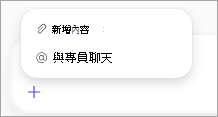Microsoft 365 Copilot Chat使翻譯文本比以往任何時候都更容易、更快捷。 只需幾個簡單的步驟,您就可以獲得準確且適合上下文的翻譯來滿足您的需求。 但這不僅僅是通用翻譯——您可以使用聊天來獲得您需要的翻譯類型。
開始使用
-
新增您要 Copilot 翻譯的內容。 您可以透過下列其中一種方式上傳或附加文件:
-
輸入 /,然後捲動並選取您要翻譯的文件。
-
選取 (+) 新增內容或客服專員,選取 新增內容,然後捲動並選取您要翻譯的文件。
-
-
在 Copilot 聊天窗格中,告訴Copilot 您希望翻譯的內容以及您希望包含的任何其他詳細資訊。
以下是一些幫助您入門的範例提示:
-
要求多個版本——像這樣說: 使用[隨意]語氣和[對話]寫作風格將包含的文本翻譯成[語言]。確保保留原始含義。提供兩個版本:簡化翻譯和專家翻譯。
-
將廣告文案翻譯成多種語言,如下所示:請幫我將副本翻譯成 [文件名稱] 中列出的不同語言。使用這個廣告文案“逃離平凡,沉浸在夏日的幸福中——今天就預訂您的夢想假期!
-
在一個請求中總結和翻譯——這樣說:用來自[國家]的[語言]總結這份文件,幫助我理解要點。